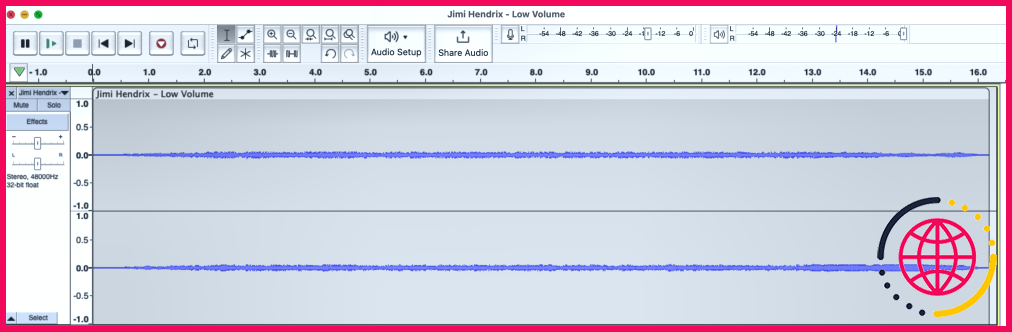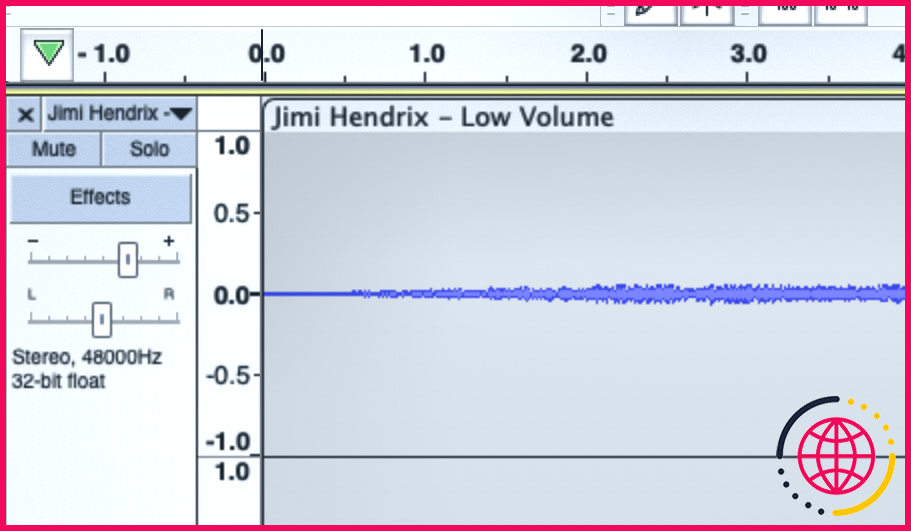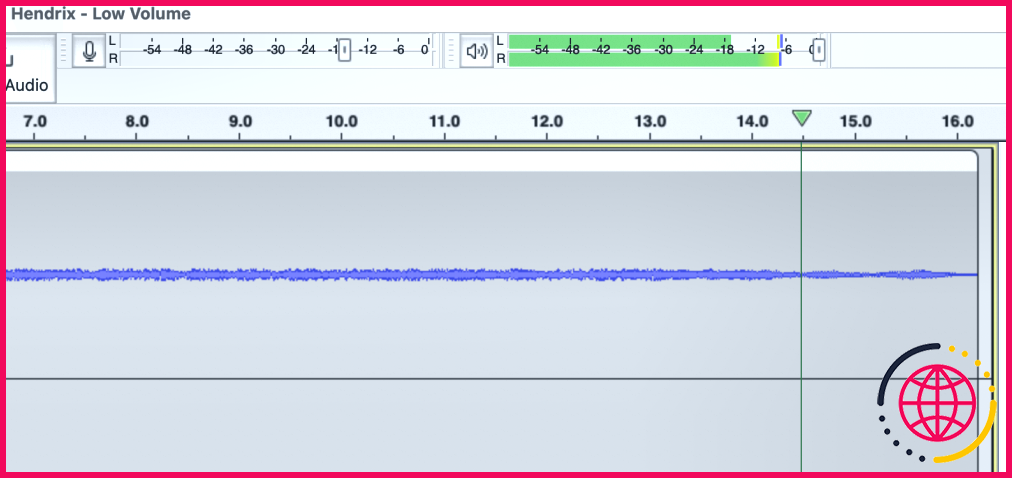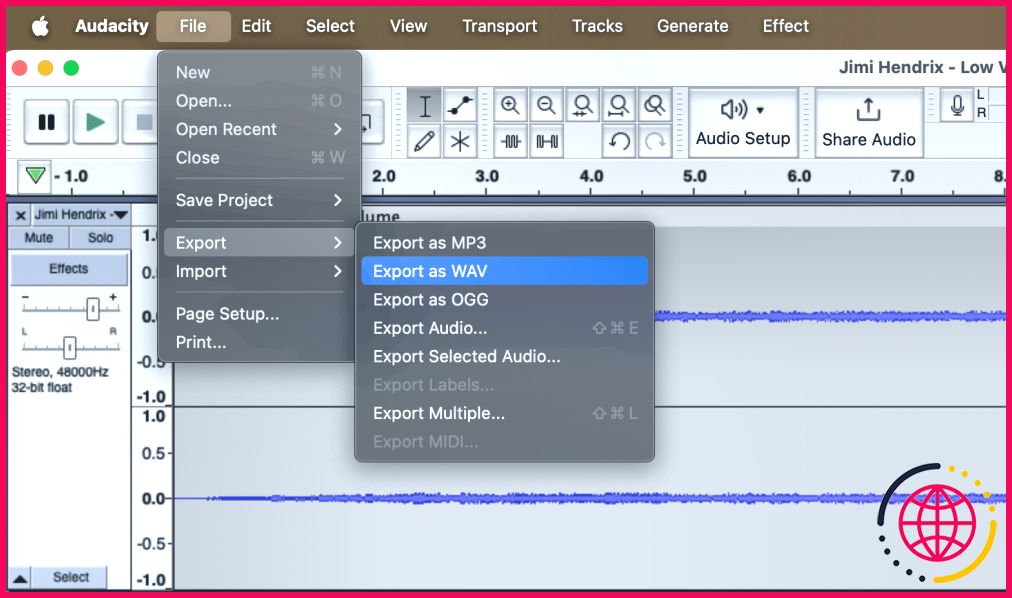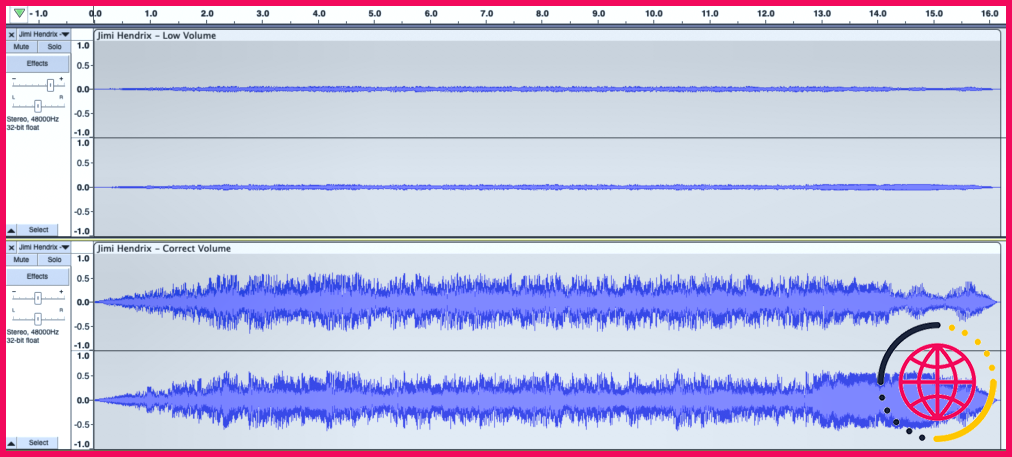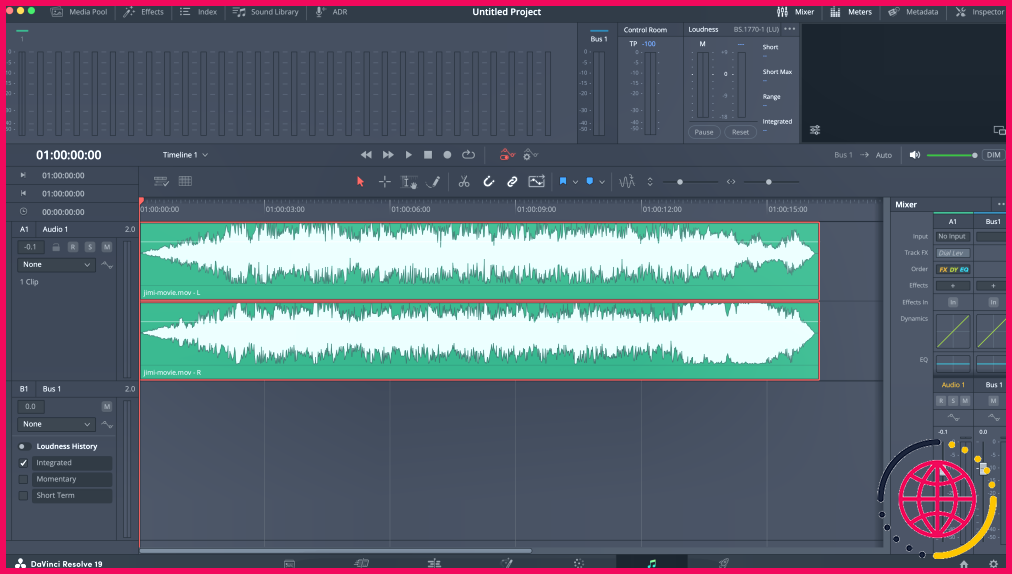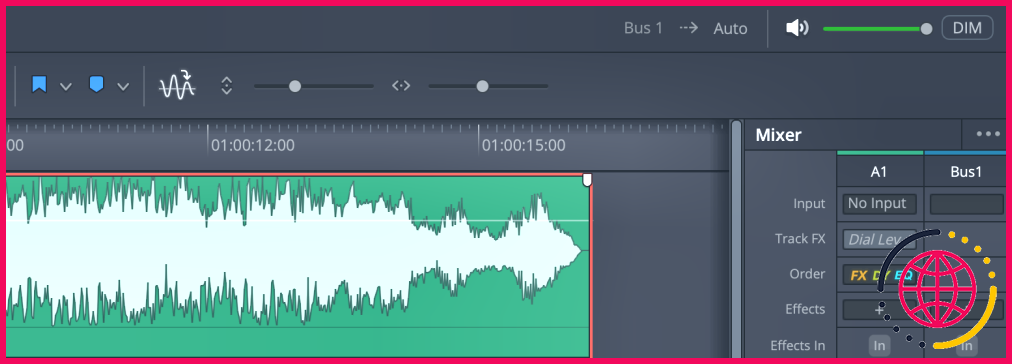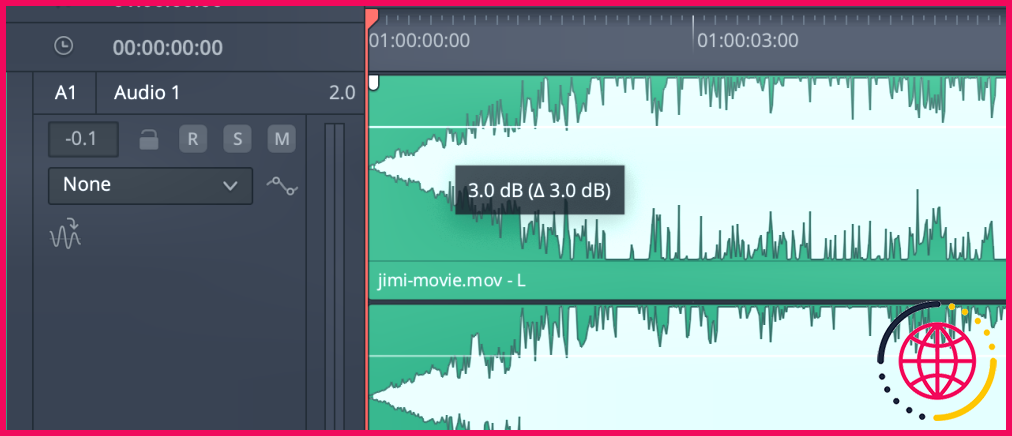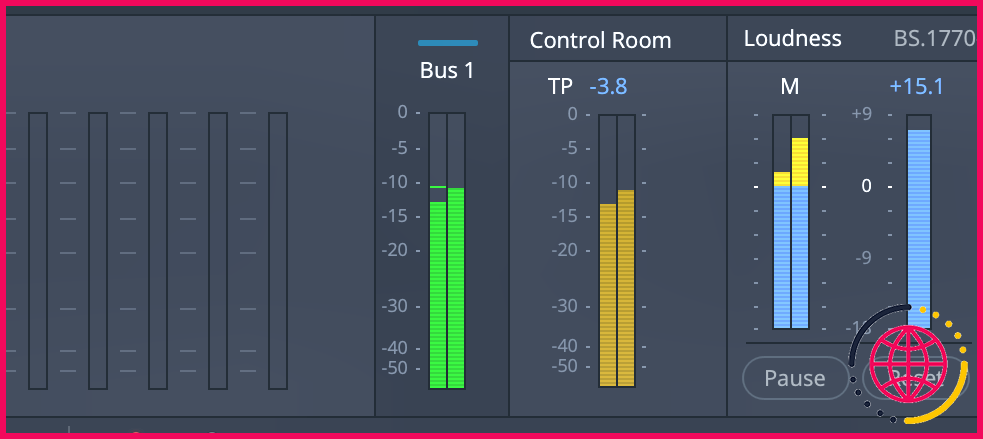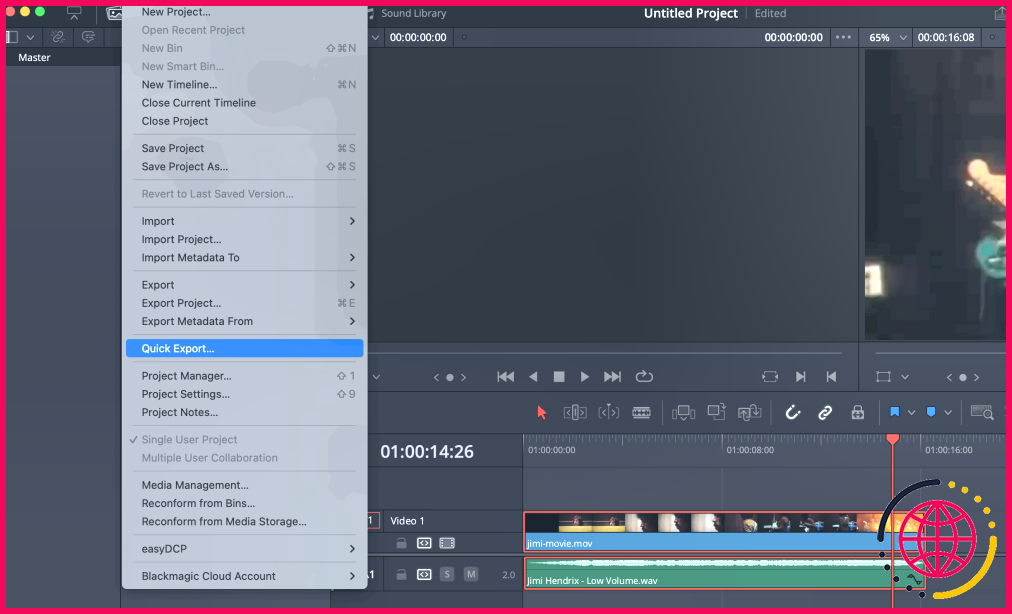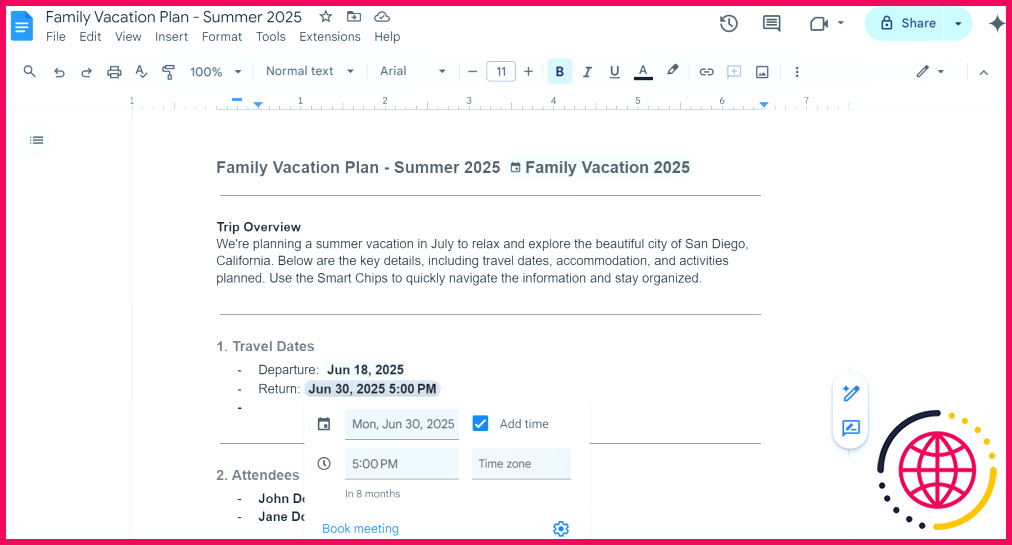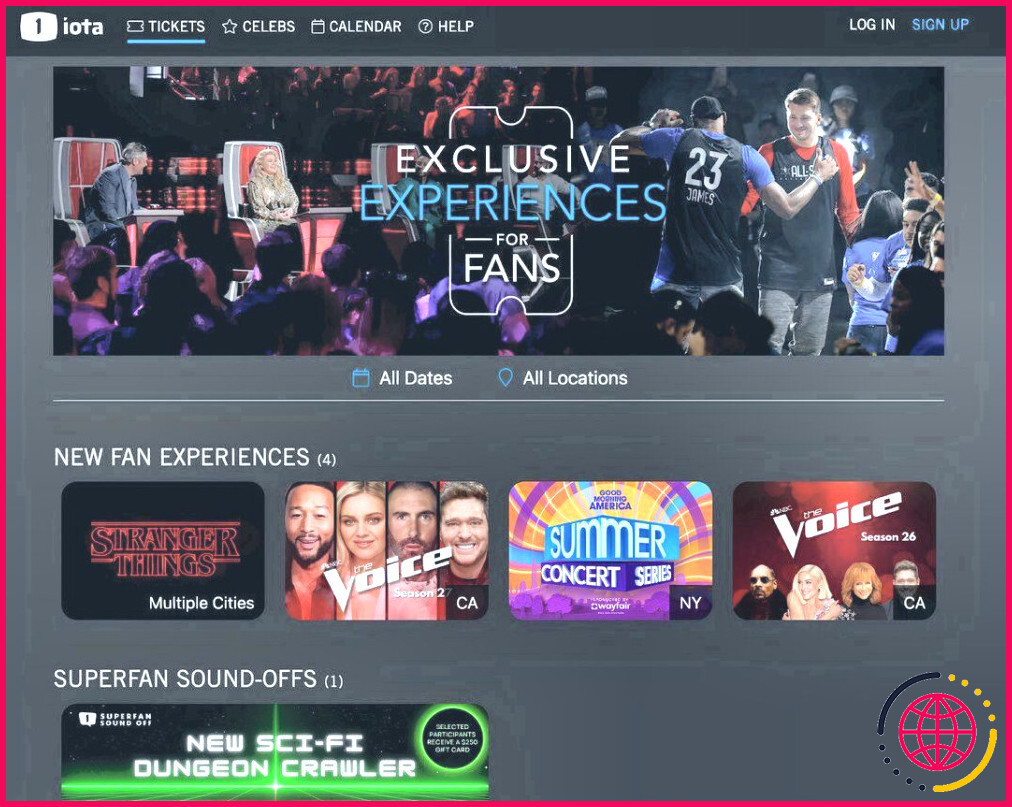Comment augmenter le volume audio de la musique et des vidéos sans les déformer
- Augmentez le volume audio à l’aide d’un logiciel gratuit comme Audacity ou DaVinci Resolve.
- Utilisez Audacity pour régler les niveaux de gain des fichiers audio et DaVinci Resolve pour les vidéos.
- Veillez à régler le gain avec soin pour éviter toute distorsion de l’audio au-delà de 0 dB.
Il existe de nombreuses façons de renforcer le son de la musique ou des vidéos, mais cette technique vous donne un contrôle total et vous évite de partager des données avec des tiers. Cette technique est facile à apprendre et peut être appliquée à n’importe quel logiciel d’édition audio ou vidéo que vous utilisez habituellement.
Ce dont vous aurez besoin
Pour améliorer le son d’une musique ou d’une vidéo, vous aurez besoin du logiciel adéquat. Nous utiliserons un éditeur audio et un éditeur vidéo gratuits, deux logiciels fantastiques qui existent depuis des décennies.
Si vous souhaitez simplement amplifier un fichier audio, utilisez Audacity et suivez la première série d’instructions. Si vous avez une vidéo et que vous souhaitez augmenter le volume audio, suivez la deuxième série d’instructions pour DaVinci Resolve.
Vous pouvez télécharger le logiciel dont vous avez besoin sur leur site web :
- Téléchargement d’Audacity (Windows, Mac et Linux)
- DaVinci Resolve Télécharger (Windows, Mac, Linux et iPad)
La technique d’amplification de l’audio est simple et n’est pas du tout liée à un logiciel spécifique, donc si vous utilisez déjà un éditeur audio ou vidéo, vous pouvez appliquer cette technique et obtenir le même résultat.
Comment améliorer le son à l’aide d’Audacity
Il est incroyablement simple d’augmenter le volume d’un fichier audio à l’aide d’Audacity, et c’est une astuce d’édition audio très pratique à connaître.
Ouvrez Audacity et faites glisser votre fichier audio dans l’espace de travail. Appuyez sur la barre d’espacement pour lire l’audio et regardez le volume de lecture en haut à droite de la fenêtre. Notez le niveau de volume le plus élevé qu’il atteint – il est bon de le tester sur la partie la plus forte de l’audio. Les chiffres du volume vont de -54 au niveau le plus bas à 0 db au niveau le plus élevé ; tout dépassement entraînera une distorsion de l’audio.
Réglez le niveau de gain de votre audio en déplaçant le curseur marqué d’un signe plus et d’un signe moins. Il se trouve directement sous le bouton Effets, et vous pouvez le vérifier en le survolant pour voir « Gain : +0.0 dB ».
Appuyez sur la barre d’espacement pour lire l’audio, puis déplacez le curseur vers la gauche. + pour augmenter le volume de l’audio et le rendre plus fort. Lorsque vous déplacez le curseur, faites attention au niveau de lecture en haut à droite de la fenêtre, et vous verrez que le volume augmentera.
Réglez le niveau de gain de manière à ce que le volume de lecture soit proche de 0 dB sans le dépasser. Le volume doit se situer entre -12 et -6 dB. Vérifiez toujours la partie la plus forte de votre audio pour vous assurer qu’elle ne dépasse pas 0 dB et ne commence pas à se déformer.
Lorsque vous êtes satisfait des niveaux audio, mettez en évidence la piste audio en cliquant sur le nom de la région audio, puis cliquez sur Fichier > Exporter > Exporter en WAV (ou Exporter en MP3). Renommez votre fichier et cliquez sur Enregistrer.
Vous pouvez constater la différence lorsque vous comparez l’ancien fichier audio avec le nouveau dans Audacity. L’un a une forme d’onde à peine visible tandis que l’autre montre vraiment les pics et les creux du volume.
Si vous aimez ce logiciel, ne manquez pas de découvrir toutes les autres utilisations créatives fantastiques d’Audacity qui en font bien plus qu’un simple éditeur audio.
Comment améliorer le son d’une vidéo à l’aide de DaVinci Resolve
L’amélioration du son d’une vidéo suit le même processus, mais au lieu d’un logiciel d’édition audio, nous utiliserons un éditeur vidéo. Il s’agit simplement de trouver la commande de gain dans le logiciel que vous utilisez, et avec de nombreux éditeurs vidéo gratuits, vous pouvez prendre n’importe lequel d’entre eux et appliquer cette technique.
Ouvrez DaVinci Resolve et démarrez un nouveau projet. Faites glisser votre vidéo dans la ligne de temps de montage, puis cliquez sur l’onglet audio en bas de l’écran. Il est facile à trouver car il est représenté par une note de musique.
Une fois dans la fenêtre de l’éditeur audio, utilisez les deux curseurs de la barre d’outils, juste au-dessus de l’audio, pour agrandir la forme d’onde. Cela vous aidera à voir la fine ligne blanche qui traverse horizontalement toute la région audio.
Cliquez sur la ligne blanche et maintenez-la enfoncée, puis faites-la glisser vers le haut ou vers le bas pour modifier le gain de l’audio. Pour augmenter le volume, faites glisser la ligne vers le haut. Vous devez faire cela tout en regardant le vumètre appelé Bus 1, que vous trouverez en haut à droite de la fenêtre, et également directement à droite de votre région audio.
Réglez le gain en déplaçant la ligne blanche tout en regardant le vumètre du Bus 1, en veillant à ne pas le pousser jusqu’à 0 dB, sinon le son sera terrible et déformé. Vous voulez que l’audio atteigne environ -10 à -5.
Lorsque vous êtes satisfait des niveaux audio, retournez à la fenêtre de l’éditeur vidéo en utilisant les onglets de navigation en bas de l’écran. Vous pouvez maintenant exporter la vidéo avec l’audio fraîchement amélioré. Pour ce faire, cliquez sur Fichier > Exportation rapide et sélectionnez les paramètres vidéo souhaités.
En utilisant les bons outils et en ajustant quelques paramètres clés, vous pouvez améliorer le son de votre musique et de vos vidéos sans sacrifier la qualité du son. Utilisez ces techniques pour augmenter le volume de vos morceaux et vidéos préférés tout en les préservant de la distorsion.
Comment augmenter le volume d’une chanson sans distorsion ?
Comment augmenter le volume de votre Master SANS distorsion ?
- Utilisez la vraie limitation de crête et le suréchantillonnage.
- Augmentez le déclenchement d’un limiteur à au moins 30 ms.
- Essayez l’approche du double écrêteur.
- Utilisez le MetaPlugin avec un suréchantillonnage 8x.
- Mais il y a un autre élément à prendre en compte lors de la limitation : l’aliasing.
Comment augmenter le volume audio sans perdre en qualité ?
🎉 Pour augmenter le volume dans Audacity sans perdre en qualité, utilisez l’effet Normaliser. Ouvrez Audacity et téléchargez le fichier audio ; sélectionnez la piste et allez dans « Effet “ > ” Volume et compression “ > ” Normaliser.» pour ouvrir la boîte ; ensuite, définissez les valeurs, prévisualisez la chanson et téléchargez-la.
Comment augmenter le volume d’un fichier audio avec Audacity ?
Utilisez l’effet Amplification pour modifier le volume de votre piste audio. L’effet Amplification préserve toujours les volumes relatifs des pistes et/ou des canaux. Sélectionnez Effet > Volume et compression > Amplification dans la barre de menu en haut de votre écran.